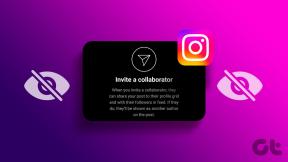כיצד לשנות מספר טלפון המשויך ל-Apple ID
Miscellanea / / July 23, 2022
מזהה Apple שלך משויך למזהה דוא"ל או למספר טלפון ב-iPhone, ב-Mac או ב-iPad. תצטרך להשתמש באותו מזהה דוא"ל כדי להיכנס לשירותים אחרים של Apple, כמו שליחת הודעות באמצעות iMessage.

בשלב מסוים, ייתכן שתשנה את מספר הטלפון המשויך ל-Apple ID שלך. וכשאתה רוצה לשנות את זה, אתה יכול להתמודד שגיאות בחיבור ל-Apple ID שלך. כך תוכל לשנות את מספר הטלפון המשויך ל-Apple ID שלך.
מדוע לשנות את מספר הטלפון המשויך ל-Apple ID
ייתכן שתרצה לשנות את מספר הטלפון המשויך לשלך שם זיהוי של אפל ממגוון סיבות. בין אם עברת לספק חדש או לקחת כרטיס SIM חדש, תצטרך לבטל את הקישור של מספר הטלפון הישן שלך מ-Apple ID שלך כדי לקשר ולהשתמש בחדש. אחרת, כל התקשורת שלך, כולל סיסמאות והנחיות כניסה, תישלח למספר הטלפון הישן שלך.

אז יש צורך לבצע את השינוי הזה לפני שתפעיל את המספר החדש אם ברצונך להמשיך להשתמש בשירותי אפל במכשיר אחר.
כיצד לשנות את מספר הטלפון המקושר ל-Apple ID שלך
ישנן שתי דרכים לשנות את מספר הטלפון המשויך ל-Apple ID שלך. אתה יכול להשתמש באייפון שלך בשביל זה וניתן לעשות זאת על ידי ביצוע השלבים הבאים.
שינוי מספר טלפון המשויך ל-Apple ID באמצעות iPhone
שלב 1: פתח את אפליקציית ההגדרות באייפון שלך והקש על שמך שמוצג ממש בחלק העליון.
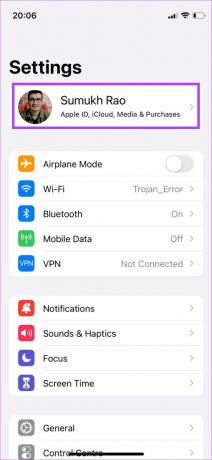
שלב 2: בחר 'שם, מספרי טלפון, אימייל'.
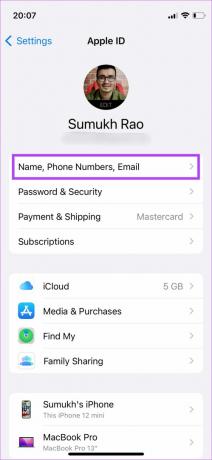
שלב 3: תחת הקטע שכותרתו ניתן ליצירת קשר ב-, מופיעים מזהי הדוא"ל ומספרי הטלפון המקושרים למזהה Apple שלך. בחר באפשרות ערוך כדי לשנות את הפרטים האלה.
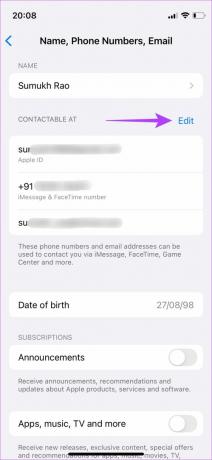
שלב 4: הקש על 'הוסף דוא"ל או מספר טלפון' כדי לרשום מספר טלפון חדש עם Apple ID שלך.

שלב 5: בחר 'הוסף מספר טלפון' בתפריט המוקפץ.

שלב 6: בחר את קוד המדינה הנכון לפי האזור שלך והזן את מספר הטלפון החדש שברצונך לקשר עם Apple ID שלך.
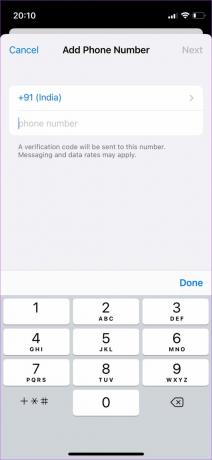
שלב 7: בסיום, בחר הבא.
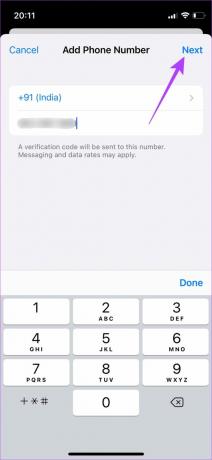
שלב 8: כעת תקבל קוד אימות באמצעות הודעה במספר הטלפון שהזנת. הזינו את הקוד הרלוונטי כדי להמשיך.
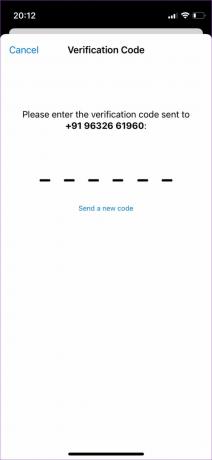
לאחר מכן, Apple שלך תקשר את מספר הטלפון החדש שלך עם Apple ID שלך.
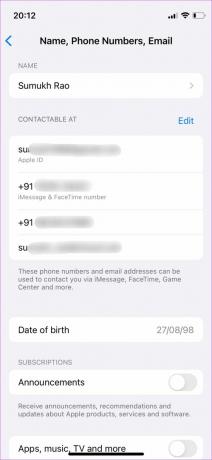
לחלופין, אם ברצונך להסיר את המספר הישן יותר ולהשאיר רק את המספר החדש, המשך לקרוא.
שלב 9: הקש שוב על כפתור העריכה ליד ניתן ליצירת קשר ב-.
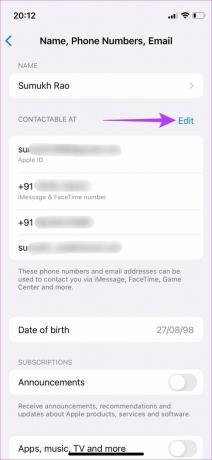
שלב 10: בחר את הלחצן האדום '-' לצד מספר הטלפון שברצונך למחוק.

שלב 11: הקש על מחק.

שלב 12: בחר באפשרות הסר בהנחיית האישור.

שינוי מספר טלפון המשויך ל-Apple ID דרך Mac
אתה יכול גם להוסיף או להחליף את מספר הטלפון המקושר ל-Apple ID שלך ב-Mac. כמובן, תצטרך את האייפון או טלפון אחר בהישג יד כדי לקבל ולראות את קוד האימות שבו.
שלב 1: לחץ על הלוגו של אפל בפינה השמאלית העליונה של מסך ה-Mac שלך.

שלב 2: בחר העדפות מערכת מהתפריט.

שלב 3: לחץ על כפתור Apple ID בפינה השמאלית העליונה.
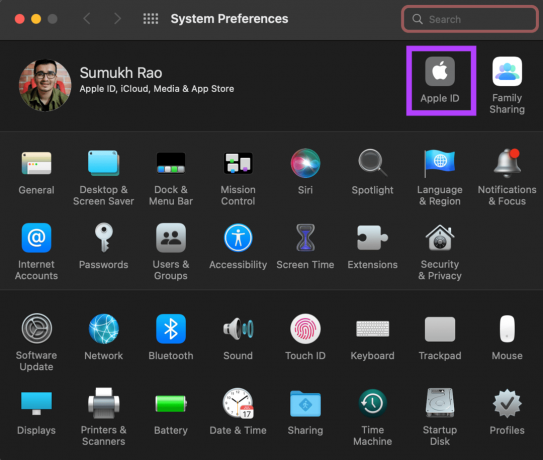
שלב 4: בחר 'שם, מספרי טלפון, דואר אלקטרוני' מהעמודה השמאלית.

שלב 5: עבור אל הקטע שכותרתו ניתן ליצירת קשר ב המציג את מזהי הדוא"ל ומספרי הטלפון המקושרים למזהה Apple שלך. הקש על כפתור '+' בתחתית התיבה הזו כדי להוסיף מספר טלפון חדש.

שלב 6: בחר באפשרות שליד מספר טלפון, בחר את קידומת המדינה שלך והוסף את מספר הטלפון החדש.

שלב 7: לאחר מכן, לחץ על הבא.
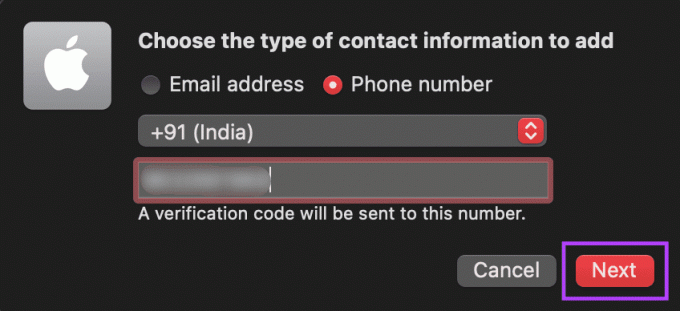
שלב 8: אפל תשלח לך קוד אימות בן שש ספרות במספר הטלפון החדש. הכנס אותו ולחץ על הבא.
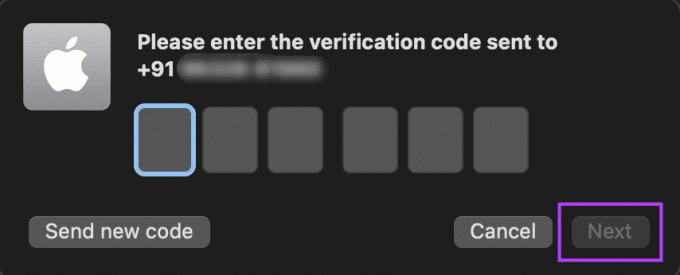
זה יקשר את מספר הטלפון החדש שלך ל-Apple ID שלך.

בשלב זה, אתה יכול להפסיק אם אתה רוצה לשמור את המספר הישן מקושר לטלפון שלך. אחרת, המשך לדעת כיצד להסיר אותו.
שלב 9: בחר את מספר הטלפון הישן מהתיבה בקטע ניתן ליצירת קשר. לחץ על כפתור '-' מתחת כדי למחוק אותו.

שלב 10: בחר באפשרות מחק טלפון בהנחיה כדי לאשר את החלטתך.
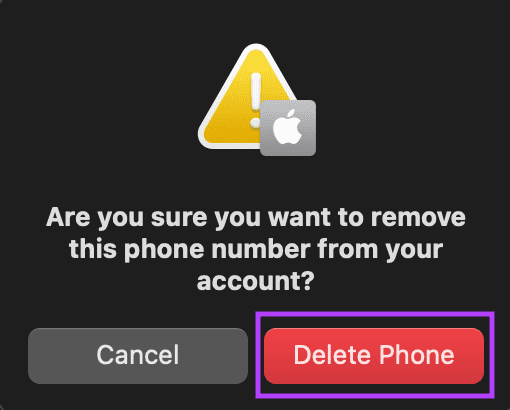
Apple תבטל את הקישור ותסיר את מספר הטלפון הישן שלך ממזהה Apple.
הוסף מספר טלפון חדש ל-Apple ID שלך
אתה יכול להחליף את המספר הקיים שלך או להוסיף מספר טלפון לקיים שלך. עם זאת, זה ייצור שני מספרי טלפון שונים עבור כל הנחיות האבטחה שלך, כך שתצטרך להחזיק בשני הטלפונים. ביטול הקישור של מספר הטלפון הישן מ-Apple ID הוא האפשרות הטובה ביותר.
עודכן לאחרונה ב-18 באפריל, 2022
המאמר לעיל עשוי להכיל קישורי שותפים שעוזרים לתמוך ב-Guiding Tech. עם זאת, זה לא משפיע על שלמות העריכה שלנו. התוכן נשאר חסר פניות ואותנטי.